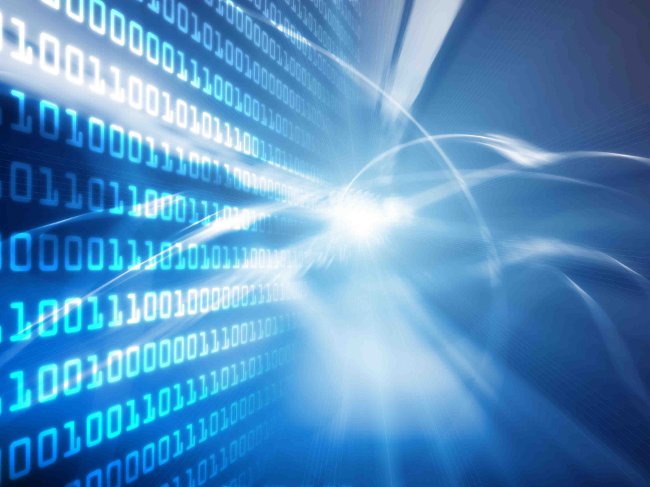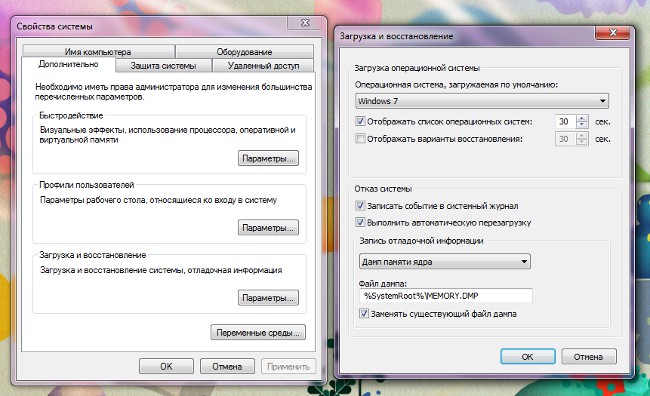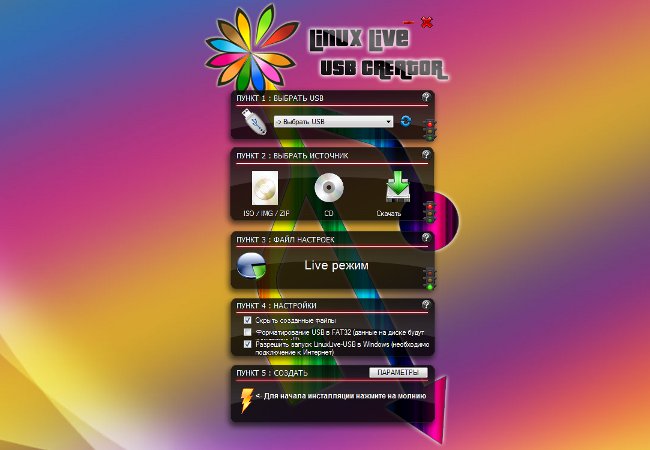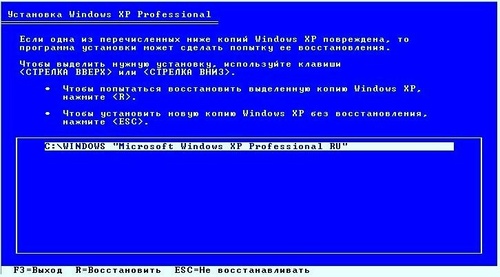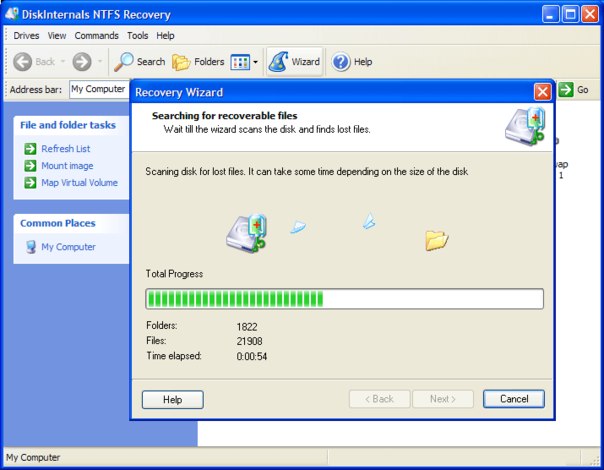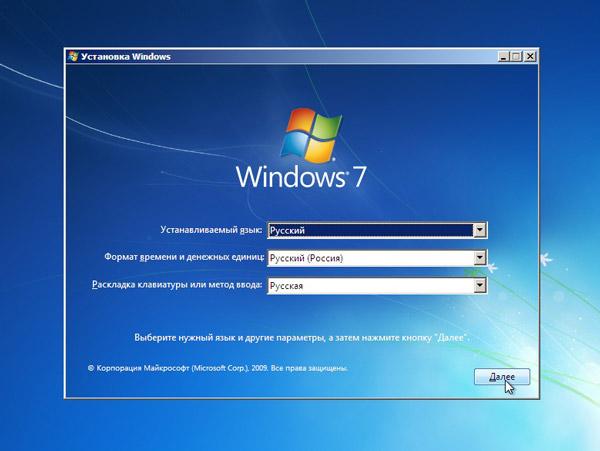Ako zmeniť súborový systém

Systém súborov je zodpovedný za organizáciu súborovna médiách. Ak používate systém Windows, musíte často riešiť systémy FAT32, NTFS a exFAT. Zvyčajne médiá, s ktorými pracujeme, sú už formátované v požadovanom systéme súborov. Ale niekedy budete možno musieť zmeniť tento súborový systém na iný. Ako zmeniť systém súborov?
Najjednoduchší spôsob, ako zmeniť súborový systém na médiu, je jeho formátovanie, Pred spustením formátovania môžete z rozbaľovacieho zoznamu vybrať požadovaný systém súborov, potom sa disk naformátuje, napríklad v systéme NTFS alebo FAT32 - v závislosti od toho, čo ste vybrali.
Ale formátovanie má jedno vážnenevýhody: vymaže všetky údaje na médiách. A keď povedzme, informácie z flash disku môžu byť skopírované niekde v čase formátovania, potom je pevný disk zložitejšie. A ak je disk systém, budete potrebovať úplnú preinštaláciu systému, počas ktorého si vyberiete požadovaný súborový systém. Ako môžem zmeniť systém súborov bez straty dát na disku?
Ak potrebujete Zmeňte súborový systém z FAT32 na NTFS, môžete použiť vstavaný nástrojWindows - Convert.exe. Nemá grafické rozhranie, budete musieť použiť príkazový riadok. Ak chcete spustiť príkazový riadok, kliknite na tlačidlo Štart a potom na položku Všetky programy → Príslušenstvo → Príkazový riadok.
V okne, ktoré sa otvorí, zadajte nasledujúci príkaz:
konvertovať písmeno jednotky: / fs: ntfs
Napríklad, ak potrebujete zmeniť súborový systém na jednotke D, príkaz bude vyzerať takto:
konvertovať d: / fs: ntfs
Zadajte príkaz a stlačte kláves Enter. Ak sa na príkazovom riadku zobrazí výzva, ktorá vás vyzve zadajte štítok zväzku disku, zadajte ho a stlačte kláves Enter. (Označenie zväzku je označenie textu pre jednotku, ktorá môže nahradiť štandardný názov "Lokálny disk".) Mali by ste vidieť správu "Konverzia dokončená", po ktorej môžete zavrieť okno príkazu.
Ak sa rozhodnete zmeniť súborový systém na systémovom disku, budete požiadaný o odloženie vykonania tejto úlohyaž do ďalšieho reštartu počítača - pri prevádzkovaní operačného systému nemôžete vykonať konverziu. V tomto prípade musíte kliknúť na tlačidlo Áno (na príkazovom riadku zadajte príkaz Y).
Možno budete musieť reštartovať aj disknie je systém, ale v čase konverzie sa používa iným procesom - povedzme, ak sú na nej uložené niektoré súbory. V tomto prípade buď zatvorte všetky súbory a zadajte symbol Y, alebo jednoducho zadajte symbol Y, konverzia sa vykoná pri ďalšom reštartovaní počítača.
Takáto transformácia, na rozdiel odformátovanie neovplyvňuje súbory uložené na disku. Pravdepodobnosť straty alebo poškodenia dát v tomto prípade je nízka, ale stále stojí za to robiť záložné kópie kritických súborov. Všimnite si, že týmto spôsobom môžete zmeniť súborový systém z FAT32 na NTFS, opačná konverzia nie je rovnaká!
Pred konverziou je žiaduce skontrolujte chyby disku, Ak to chcete urobiť, prejdite na "Tento počítač", kliknite na položkukliknite pravým tlačidlom na požadovaný disk a vyberte položku Vlastnosti. V okne vlastností kliknite na kartu Nástroje a v sekcii Skenovanie disku kliknite na položku Skontrolovať teraz.
Môžete tiež Zmeňte súborový systém disku bez straty údajov pomocou špeciálnych programov, Patrí sem napríklad Acronis DiskRiaditeľ, Paragon Partition Manager, PartitionMagic atď. V týchto programoch môžete previesť disk nielen z FAT32 na NTFS, ale naopak, previesť NTFS na FAT32 a Acronis Disk Director napríklad podporuje iné systémy súborov. Majte však na pamäti, že všetky tieto programy sú platené.
Ako môžete vidieť, existuje niekoľko spôsobov, ako zmeniť súborový systém médií, každý z nich má svoje výhody a nevýhody. Hlavná vec nie je "hrať" so súborovým systémom bez zvláštnej potreby.